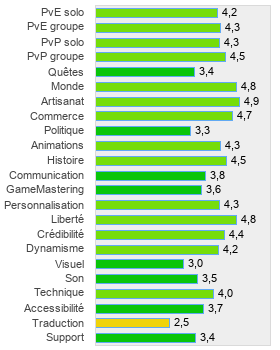Installer Pinco's UI, et premiers contacts
Ce petit guide vous expliquera comment installer Pinco's UI simplement, et vous permettra de faire les tout premiers petit réglages de confort du client Enhanced.
Tout d'abord, téléchargez Pinco's UI. Il faut vous rendre à cette adresse.
Une fois récupéré, vous serez en possession d'une archive nommée UI Patcher.zip
Décompressez la, et copiez tous les fichiers obtenus dans le dossier d'installation de votre client Enhanced.
Voici par exemple le chemin du dossier pour une installation sur un windows 7 64 Bits :

Faites un clic droit, et sélectionnez "Exécuter en tant qu'administrateur", cela évitera des soucis de patch (et aussi, au cas où vous utilisez UO Carto).
L'interface va se télécharger, et se placer directement dans les bons dossiers. Cliquez ensuite sur ce bouton : ![]()
Le patcheur du client EC va se lancer. Laissez le patcher si nécessaire, et cliquez ensuite sur "Play" lorsqu'il aura terminé.
Le client EC va se lancer : cliquez alors sur ce bouton : ![]()
Choisissez ensuite Pinco's UI dans la liste qui vous est proposée
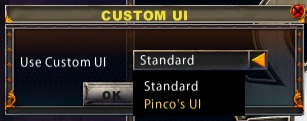
Connectez vous ensuite en rentrant vos informations de compte, choisissez le serveur et votre personnage... Et vous apparaitrez dans le jeu.
Ici, vous êtes déjà assailli de questions.

Répondez déjà a la question des emotes. Choisissez Mann si votre personnage est masculin, et Frau pour une femme.
Ensuite, je vous conseille pour la question "which set of User Settings would you like to use ?" de choisir "Do not change current settings". Des réglages par défaut de pinco sont plutôt moyens, du coup on évite.
La question en dessous n'apparaitra que pour les utilisateurs du client 2D. En effet, il est possible d'importer vos macros du client 2D (dans une certaine mesure). Choisissez "Yes, please." pour les importer. Cliquez ensuite sur Okay.
Il reste une chose à faire : par défaut, le client est en allemand...
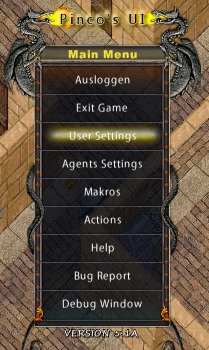 Appuyez sur la touche Echap de votre clavier, cela ouvrira le menu principal du client :
Appuyez sur la touche Echap de votre clavier, cela ouvrira le menu principal du client :
Sélectionnez dedans "User Settings", qui ouvre les options et différents réglages du client.
Allez dans l'onglet "Optionen" et réglez la langue comme ci-dessous :
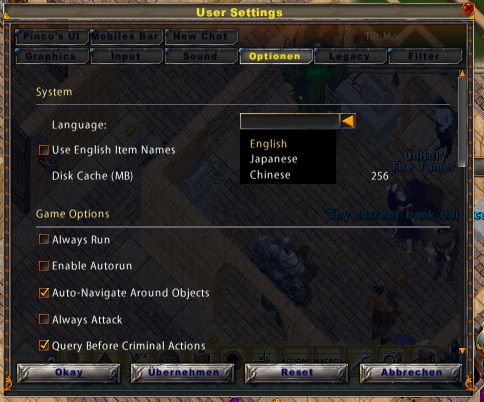
Il ne reste plus qu'à cliquer sur "Okay" pour confirmer.
Pour finir, n'hésitez pas à créer un raccourci sur votre bureau, pointant vers UI Patcher.exe
En effet, lancez le avant chaque démarrage d'UO, pour vous assurer d'avoir la dernière version de Pinco aussi.
Réactions
Pas de compte JeuxOnLine ?
Créer un compteQue pensez-vous de Ultima Online ?
65 joliens y jouent, 651 y ont joué.
-
28 octobre 2024
-
11 novembre 2020
-
30 mars 2018
-
24 septembre 2017
-
15 mars 2017